想必有很多朋友都很好奇ps是怎么制作透明平行阴影文字的?那么感兴趣的朋友就赶快来看看小编带来的ps制作透明平行阴影文字教程吧,希望通过本篇教程的学习,可以帮助到大家哦。
1.首先,在ps中新建空白画布后,将图层背景填充为黑色,点击文字工具输入字体
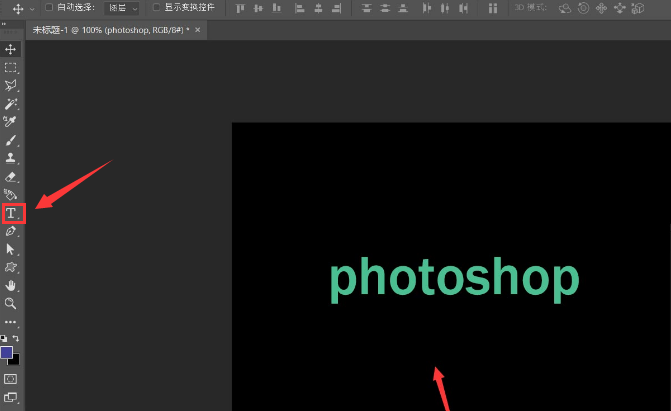
2.随后,鼠标右键文字图层,点击转换为智能对象按钮
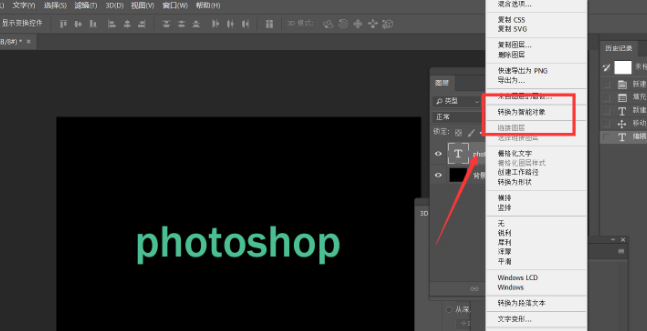
3.接着,点击3D菜单中的从所选图层新建3D模型按钮
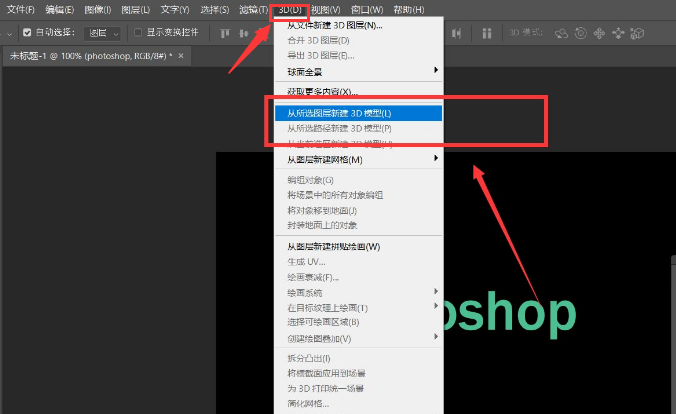
4.最后,在属性面板中选择透明玻璃的凸出材质,并适当调整参数比例即可
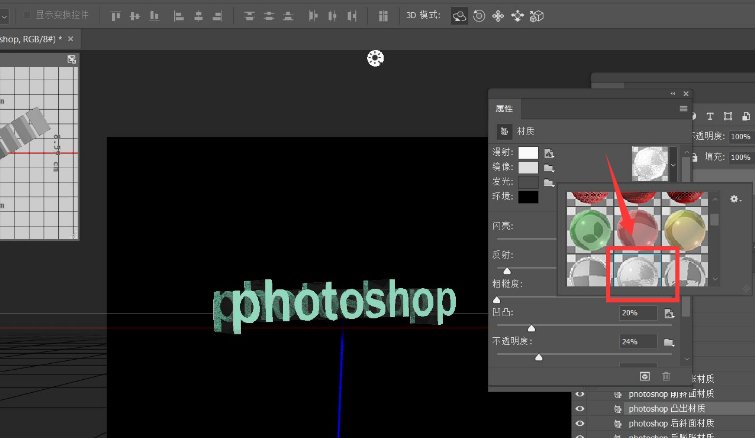
以上就是小编带来的ps制作透明平行阴影文字教程,感兴趣的朋友可以试着制作哦。



 超凡先锋
超凡先锋 途游五子棋
途游五子棋 超级玛丽
超级玛丽 口袋妖怪绿宝石
口袋妖怪绿宝石 地牢求生
地牢求生 原神
原神 凹凸世界
凹凸世界 热血江湖
热血江湖 王牌战争
王牌战争 荒岛求生
荒岛求生 植物大战僵尸无尽版
植物大战僵尸无尽版 第五人格
第五人格 香肠派对
香肠派对 问道2手游
问道2手游




























